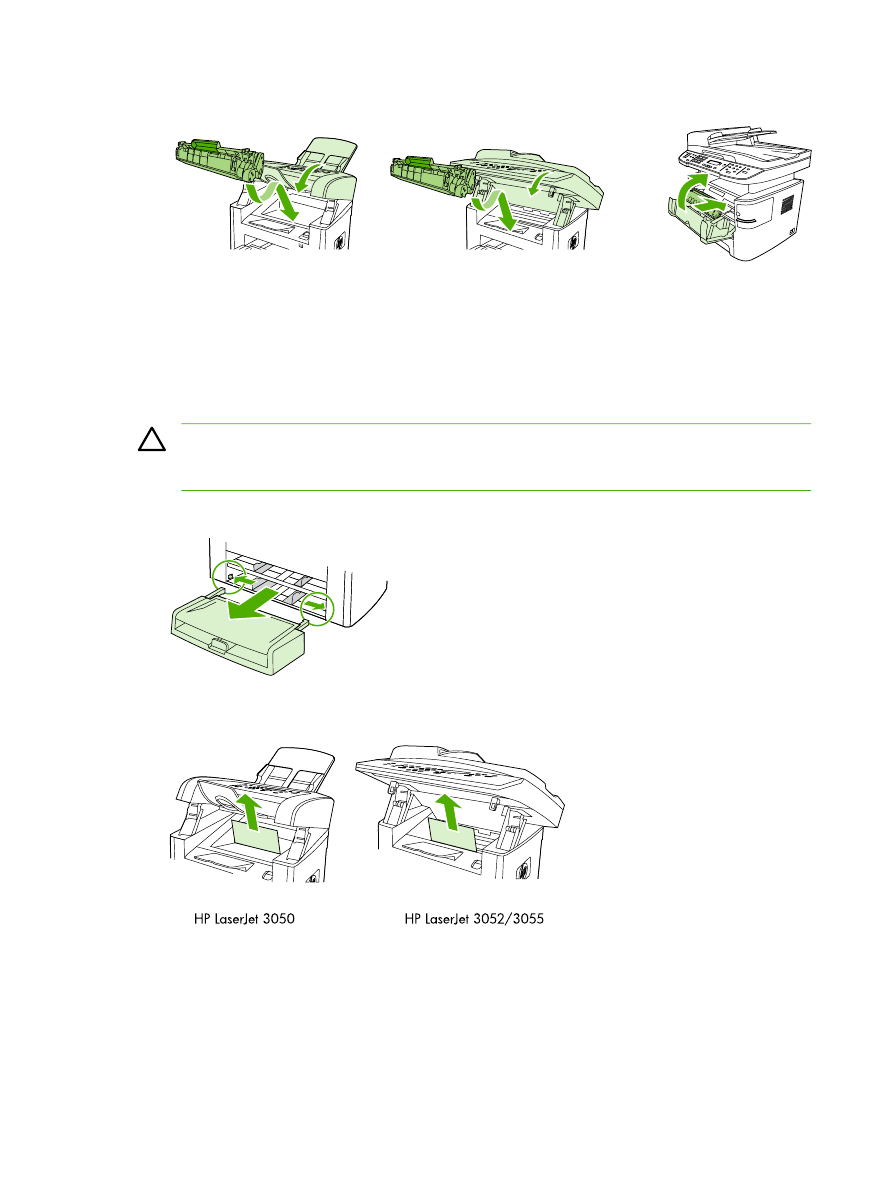
Usuwanie zacięć w podajnikach wejściowych (HP LaserJet 3390/3392 all-in-one)
Aby usunąć zacięcie papieru w podajniku, należy wykonać poniższe czynności:
268
Rozdział 11 Jak to zrobić?
PLWW
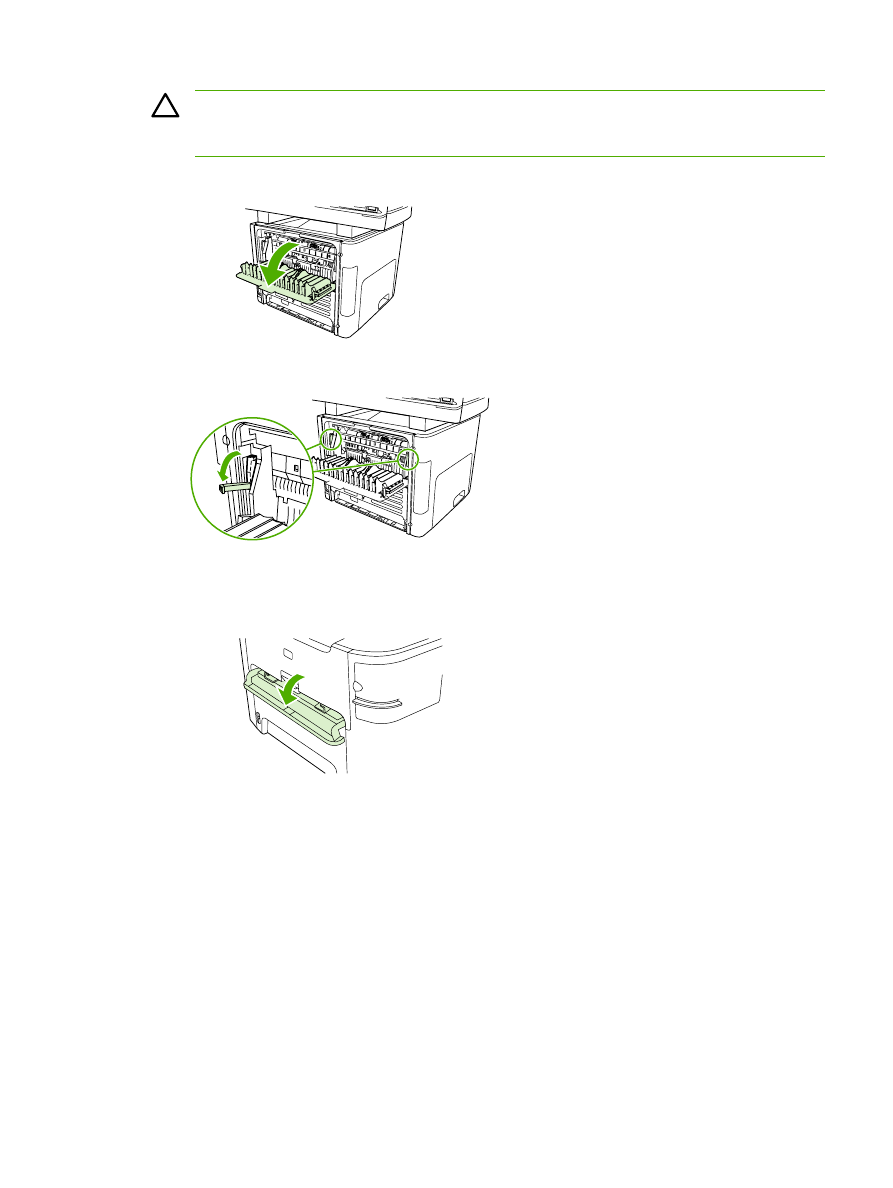
OSTROŻNIE
Do usuwania zaciętego materiału nie należy używać ostrych przedmiotów, takich
jak pinceta czy szczypce. Uszkodzenia spowodowane użyciem ostrych przedmiotów nie
wchodzą w zakres umów gwarancyjnych.
1.
Otwórz tylne drzwiczki odbiorcze.
2.
Obróć zielone dociskowe dźwignie zwalniające w dół.
3.
Otwórz drzwiczki szczeliny do szybkiego podawania pojedynczych arkuszy (podajnik 1).
HP LaserJet 3390/3392
PLWW
Inne: Jak to zrobić?
269
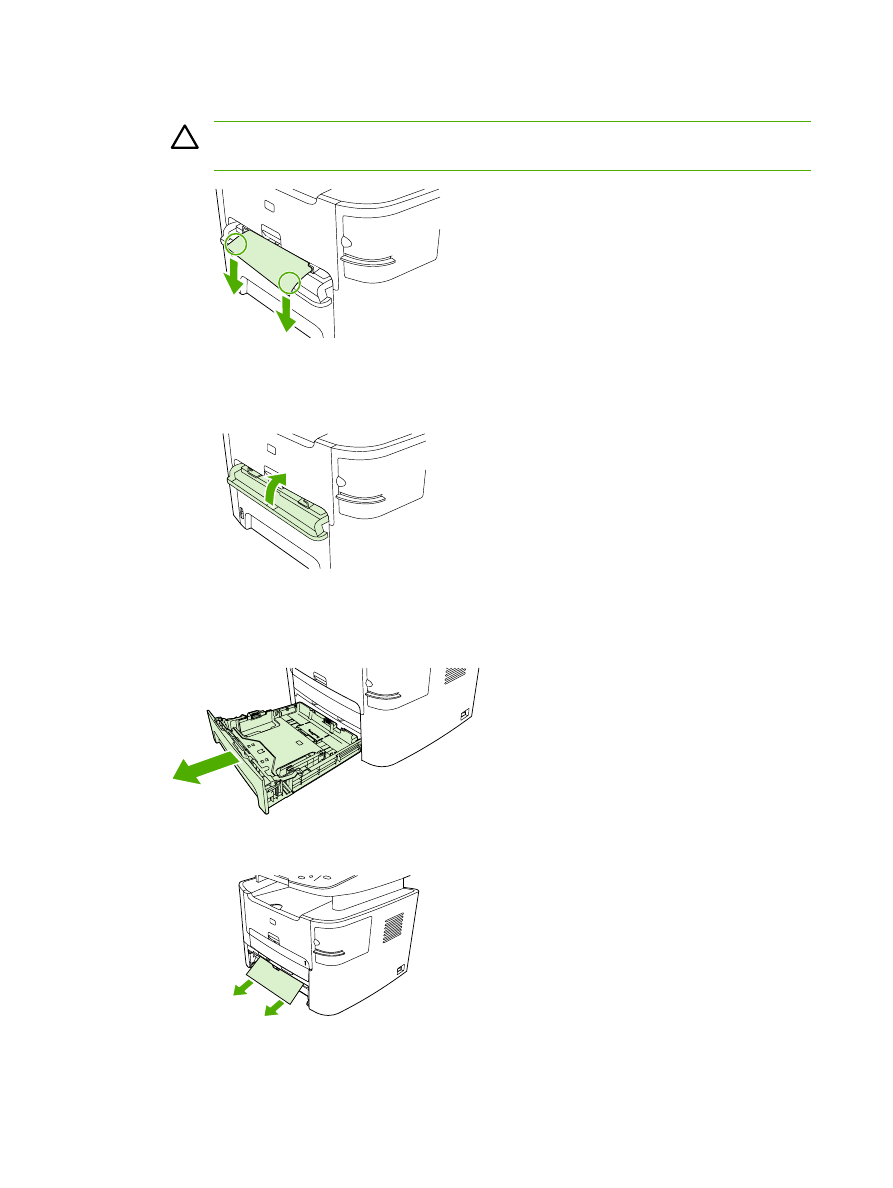
4.
Uchwyć materiał oburącz za widoczny brzeg lub środek i ostrożnie wyciągnij z urządzenia.
OSTROŻNIE
Zacięty materiał ciągnij prosto do siebie. Wyciąganie zaciętego materiału
pod kątem może spowodować uszkodzenie urządzenia.
HP LaserJet 3390/3392
5.
Zamknij drzwiczki szczeliny do szybkiego podawania pojedynczych arkuszy (podajnik 1).
HP LaserJet 3390/3392
6.
Otwórz podajniki 2 i 3.
7.
Uchwyć materiał oburącz za widoczny brzeg lub środek i ostrożnie wyciągnij z urządzenia.
270
Rozdział 11 Jak to zrobić?
PLWW
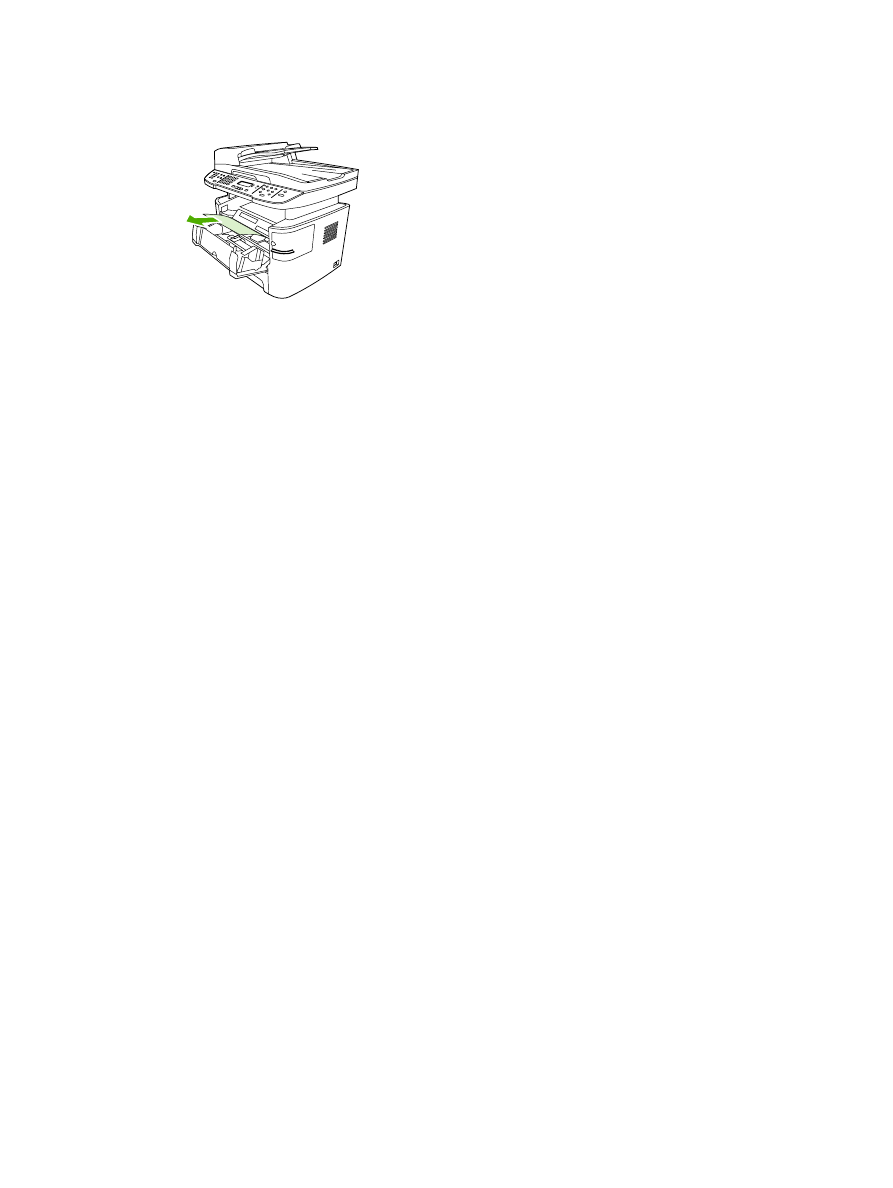
8.
Jeżeli materiały są niewidoczne, otwórz drzwiczki kasety drukującej, wyjmij kasetę drukującą i
obróć górną prowadnicę materiału. Ostrożnie podważ materiał i wyciągnij go z urządzenia.
9.
Zamknij główny podajnik wejściowy (podajnik 2).
10.
Zamknij tylne drzwiczki odbiorcze.
PLWW
Inne: Jak to zrobić?
271